您的购物车目前是空的!
用Python调用ComfyUI API,一键生成图片攻略使用

1、comfyui设置
打开comfyui,记录下对应的端口,设置开发者模式
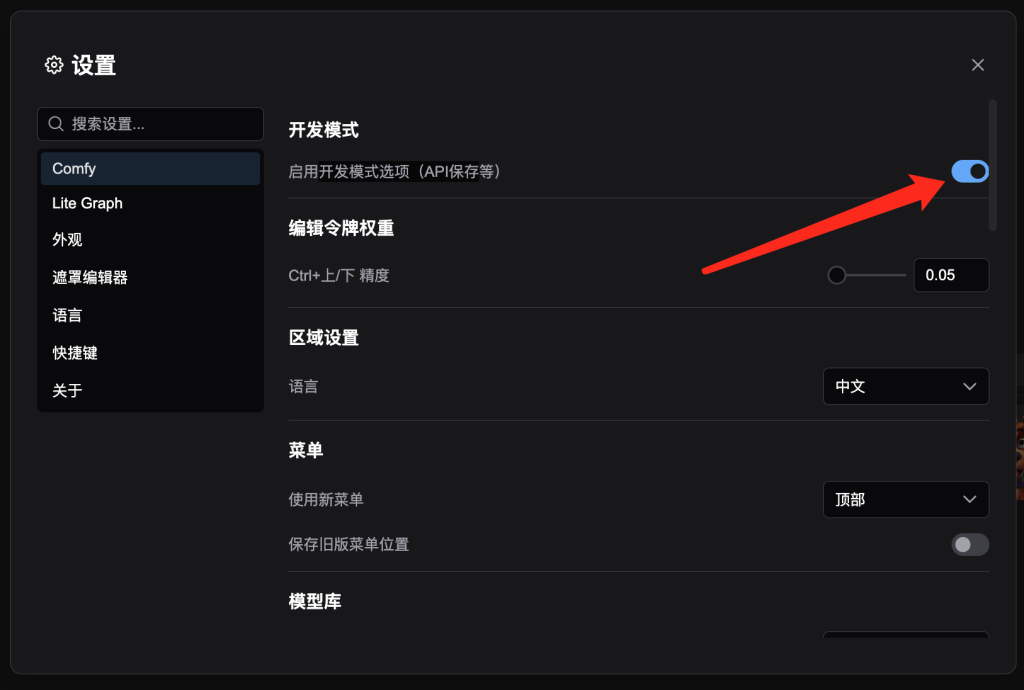
打开一条workflow工作流,这里以comfyui自带的工作流为例,保存为api格式
再次打开api格式工作流(注:这里一定再次点击查看是否能运行正常,因为有的节点可能在api格式中无法运作),确定可以在comfyui中正常启动就可以下一步了
2、python设置
新建一个python脚本,将以下内容粘贴进去
import json import websocket # NOTE: websocket-client (https://github.com/websocket-client/websocket-client) import uuid import urllib.request import urllib.parse import random import pandas as pd import os # 添加在文件开头的导入部分 def check_dependencies(): try: import pandas as pd import websocket except ImportError as e: print(f"错误:缺少必要的依赖包。请运行以下命令安装:") print("pip install pandas websocket-client") exit(1) # 在主程序开始前检查依赖 check_dependencies() # 定义一个函数来显示GIF图片 def show_gif(fname): # 在命令行环境中,只需打印文件保存的位置 print(f"图片已保存到: {fname}") return None # 定义一个函数向服务器队列发送提示信息 def queue_prompt(prompt): p = {"prompt": prompt, "client_id": client_id} data = json.dumps(p).encode('utf-8') req = urllib.request.Request("http://{}/prompt".format(server_address), data=data) return json.loads(urllib.request.urlopen(req).read()) # 定义一个函数来获取图片 def get_image(filename, subfolder, folder_type): data = {"filename": filename, "subfolder": subfolder, "type": folder_type} url_values = urllib.parse.urlencode(data) with urllib.request.urlopen("http://{}/view?{}".format(server_address, url_values)) as response: return response.read() # 定义一个函数来获取历史记录 def get_history(prompt_id): with urllib.request.urlopen("http://{}/history/{}".format(server_address, prompt_id)) as response: return json.loads(response.read()) # 定义一个函数来获取图片,这涉及到监听WebSocket消息 def get_images(ws, prompt): prompt_id = queue_prompt(prompt)['prompt_id'] print('prompt') print(prompt) print('prompt_id:{}'.format(prompt_id)) output_images = {} while True: out = ws.recv() if isinstance(out, str): message = json.loads(out) if message['type'] == 'executing': data = message['data'] if data['node'] is None and data['prompt_id'] == prompt_id: print('执行完成') break # 执行完成 else: continue # 预览为二进制数据 history = get_history(prompt_id)[prompt_id] print(history) for o in history['outputs']: for node_id in history['outputs']: node_output = history['outputs'][node_id] # 图片分支 if 'images' in node_output: images_output = [] for image in node_output['images']: image_data = get_image(image['filename'], image['subfolder'], image['type']) images_output.append(image_data) output_images[node_id] = images_output # 视频分支 if 'videos' in node_output: videos_output = [] for video in node_output['videos']: video_data = get_image(video['filename'], video['subfolder'], video['type']) videos_output.append(video_data) output_images[node_id] = videos_output print('获取图片完成') print(output_images) return output_images # 解析工作流并获取图片 def parse_worflow(ws, prompt, seed, workflowfile): workflowfile = workflowfile print('workflowfile:'+workflowfile) with open(workflowfile, 'r', encoding="utf-8") as workflow_api_txt2gif_file: prompt_data = json.load(workflow_api_txt2gif_file) # 添加调试信息 print("工作流文件内容:") print(json.dumps(prompt_data, indent=2)) # 找到包含文本输入的节点 for node_id, node_data in prompt_data.items(): if "inputs" in node_data and "text" in node_data["inputs"]: print(f"找到文本输入节点: {node_id}") prompt_data[node_id]["inputs"]["text"] = prompt break return get_images(ws, prompt_data) # 生成图像并显示 def generate_clip(prompt, seed, workflowfile, idx): print('seed:'+str(seed)) ws = websocket.WebSocket() ws.connect("ws://{}/ws?clientId={}".format(server_address, client_id)) images = parse_worflow(ws, prompt, seed, workflowfile) for node_id in images: for image_data in images[node_id]: from datetime import datetime # 获取当前时间,并格式化为 YYYYMMDDHHMMSS 的格式 timestamp = datetime.now().strftime("%Y%m%d%H%M%S") # 使用格式化的时间戳在文件名中 GIF_LOCATION = "{}/{}_{}_{}.png".format(SageMaker_ComfyUI, idx, seed, timestamp) print('GIF_LOCATION:'+GIF_LOCATION) with open(GIF_LOCATION, "wb") as binary_file: # 写入二进制文件 binary_file.write(image_data) show_gif(GIF_LOCATION) print("{} DONE!!!".format(GIF_LOCATION)) # 创建示例数据 data = { 'prompt': [ "一只可爱的猫", "一只奔跑的狗", "一朵红色的花" ] } # 创建 DataFrame 并保存为 CSV 文件 df = pd.DataFrame(data) df.to_csv('prompt.csv', index=False) # 修改读取函数 def read_prompts_from_csv(csv_file_path): df = pd.read_csv(csv_file_path) return df['prompt'].tolist() # Execute the main function if __name__ == "__main__": # 设置工作目录和项目相关的路径 WORKING_DIR = 'output' SageMaker_ComfyUI = WORKING_DIR # 确保输出目录存在 if not os.path.exists(WORKING_DIR): os.makedirs(WORKING_DIR) print(f"创建输出目录: {WORKING_DIR}") workflowfile = 'Remove_background_api.json' COMFYUI_ENDPOINT = '127.0.0.1:8188' server_address = COMFYUI_ENDPOINT client_id = str(uuid.uuid4()) # 生成一个唯一的客户端ID seed = 15465856 csv_file_path = 'prompt.csv' # 改用 CSV 文件 prompts = read_prompts_from_csv(csv_file_path) idx = 1 for prompt in prompts: generate_clip(prompt, seed, workflowfile, idx) idx += 1
替换相应的参数,比如:
- workflowfile文件名
- COMFYUI_ENDPOINT地址,
WORKING_DIR输出文件的目录是对应脚本文件的
接着打开存储工作流api信息的josn文件
找到我们要修改的参数,比如我要修改正向提示词参数
可以看到其对应的键值位置是[“6”][“inputs”][“text”]
就可以设置对应的参数,在函数中解析替换这个键值
最后还设置了一个文件’prompt.xlsx’,方便写入大量的prompt进行替换
这样就可以解放双手,开始自由出图了
关键步骤总结:
- ComfyUI 设置:
- 确认 ComfyUI 的端口。
- 打开一个工作流并保存为 API 格式,确保所有节点在 API 格式下正常运行。
- Python 脚本配置:
- 利用
websocket-client和urllib模块实现对 ComfyUI API 的调用。 - 实现队列消息发送 (
queue_prompt)、图片获取 (get_image)、历史记录解析 (get_history) 等功能。 - 利用
parse_workflow函数解析工作流 JSON 文件,动态修改其中的参数并生成图像。
- 利用
- 批量生成支持:
- 从 CSV 文件中读取 prompts 列表,实现批量生成和存储。
- 支持设置正向提示词、种子值等参数。
- 提示与参数替换:
- 根据 JSON 工作流中的键值位置,例如
["6"]["inputs"]["text"],修改提示词等配置。 - 输出文件路径根据时间戳动态生成。
- 根据 JSON 工作流中的键值位置,例如
优化与注意事项:
- 错误处理:
- 脚本中对 API 请求和 WebSocket 通信的异常处理较少,建议在
queue_prompt和ws.recv()等函数中添加 try-except 块以捕获可能的网络错误。
- 脚本中对 API 请求和 WebSocket 通信的异常处理较少,建议在
- JSON 文件路径管理:
- 可通过
os.path模块确保 JSON 文件路径在不同环境下的兼容性。
- 可通过
- 改进用户交互:
- 提供更加人性化的参数输入和输出,比如通过命令行参数或配置文件设置
COMFYUI_ENDPOINT等参数。
- 提供更加人性化的参数输入和输出,比如通过命令行参数或配置文件设置
- 多线程优化:
- 当前生成流程是串行的,若有性能瓶颈,可以利用 Python 的
concurrent.futures模块实现并行化处理,提高生成速度。
- 当前生成流程是串行的,若有性能瓶颈,可以利用 Python 的
- 图片/视频二进制数据解析:
- 针对
ws.recv()返回的二进制数据,可以在处理时添加对其格式的验证,避免可能的解析错误。
- 针对

发表回复